V předminulém dílu jsme se věnovali křivkám v Lightroom spíše obecně. V dnešním článku s méně povídáním a více fotkami si ukážeme několik konkrétních příkladů, kde jsou křivky vhodným a někdy i nenahraditelným nástrojem.
Pokud nejste v Lightroomu „kovaní“ a zmíněný předchozí díl seriálu jste vynechali, doporučuji si jej přečíst ještě před článkem dnešním.
Křivky jako nástroj pro selektivní úpravu expozice
Úprava jasových poměrů ve snímku je jedním z nejtypičtějších použití křivek. V diskusi pod minulým článkem padla otázka, v čem je jejich použití lepší (nebo jiné) oproti nástrojům v paletě Basic. Odpovědi na tuto otázku jsou dvě:
- Křivky umožňují selektivnější úpravy tonality
- Aplikují se po změnách v panelu Basic, takže jejich efekt mohou korigovat či umocňovat
Oba tyto aspekty si můžeme ukázat na úpravě následující fotografie kostela svaté Markéty z Kašperských Hor. Fotografie vznikla spíše z dokumentárních důvodů při rodinném výletu, ale nešťastné světelné podmínky pomohou hezky demonstrovat možnosti křivek.
 |
| Fotografie bez úprav má jen minimální kresbu v nebi |
Úpravy pomocí nástrojů v paletě Basic zachránily kresbu v nebi, ale jelikož se jednalo o poměrně velký zásah, možnosti pro další úpravy jsem téměř vyčerpal – Shadows i Highlights jsou použité na maximum.
 |
| Kresbu v nebi se povedlo obnovit, ale bylo třeba potlačit jasy (Highlights) i ubrat expozici, což kompenzuje výrazné prosvětlení stínů (Shadows) |
 |
| Parametry Shadows a Highlights jsou použité na maximum |
Pokud bych chtěl dosáhnout ještě tmavšího nebe, zbyla mi v panelu Basic jediná možnost – ubrat na celkové expozici. To ale ztmaví i stíny, což nemusí být žádoucí.
 |
| Použití celkové expozice sice ještě ztmavilo nebe, ale stíny jsou tmavší a postava vpravo se více ztrácí |
Nyní přijdou vhod křivky, které umožňují pracovat s jasem a jejich vliv se „přičte“ k již provedeným úpravám.
 |
| Použitím křivky se podařilo ztmavit nebe a přitom zachovat více detailů ve stínu (kašna, pomník), zviditelnit postavu a jemně posílit kontrast v nejtmavších oblastech |
K dosažení tohoto výsledku byla použita následující křivka:
 |
| Křivka upravující jas |
Efekt jednotlivých úprav si můžete lépe porovnat v následující interaktivní prohlížečce – mezi jednotlivými snímky přepínejte kliknutím na jejich názvy:




Křivky jako nástroj pro selektivní úpravu barevnosti
Na stejné fotografii si můžeme předvést i další využití křivek, tentokrát coby pomocníka pro správné vyvážení barev. Po popsaných úpravách je vidět, že stinná místa mají modrý nádech. Když třeba podle dlažby vyvážím bílou, pracně vydobytá modrá obloha ujede do zelena a navíc se v ní kvůli mohutným úpravám objeví posterizace a nežádoucí fialové tóny. Je tedy třeba nebe ochránit a změny provést jen lokálně. Mohl bych použít štětec, ale jelikož je problém do značné míry vymezen jasem, jsou křivky ideálním nástrojem. V tomto konkrétním případě bohatě postačí, když v modrém kanálu posuneme její začátek kousek doprava:
 |
| Posunutím začátku křivky kanálu doprava potlačíme odpovídající barevný nádech ve stínech. Naopak směrem k jasům vliv úpravy lineárně klesá. |
Je třeba dát si pozor, aby šlo opravdu o posun počátečního bodu a nikoliv o vložení dalšího, který by způsobil prohnutí křivky. Také je třeba pohlídat, abychom počáteční bod posunuli opravdu jen doprava a nikoliv nahoru.
Výsledek je následující (pro srovnání můžete opět přepínat mezi snímky kliknutím na jejich názvy):


Lineární průběh křivky zajišťuje největší účinek ve stínech s postupným odezníváním směrem ke jasům. Podle potřeby by samozřejmě nebyl problém křivku mírně prohnout nahoru a ukončit tak působení úpravy dříve.
Křivky jako nástroj kreativních úprav
Křivky nemusí sloužit jen k realistickým úpravám (pokud vůbec něco takového ve fotografii existuje), ale i ke kreativnějším zásahům (v dobrém i zlém).
Celková úprava barevnosti
Křivky dokáží poměrně elegantně změnit barevné podání snímku, přičemž průběh změny nemusí být konstantní. Je možné vytvořit si předvolby pro různé situace a používat je pro budování osobitého stylu nebo se pokusit napodobit charakter legendárních filmových emulzí. Například níže uvedený příklad je údajnou simulací Fuji Provia – nejsem si sice zrovna dvakrát jist, jestli jde o simulaci věrnou, ale jako ukázka toho, jak samotné křivky mohou pozměnit kontrast, sytost i barevné podání, poslouží výborně:


 |
| Křivka, která vedla k výše předvedené úpravě |
Cross–processing
Dalším příkladem může být třeba simulace cross-processu, tedy původně vyvolání pozitivního filmu chemií pro negativní film nebo naopak.
 |
| Variant simulace cross-processingu existuje nepočítaně, včetně hotových předvoleb pro Lightroom. Pokud této úpravě holdujete, zapátrejte nebo si pohrajte s vlastním nastavením. |
 |
| Křivky simulace „cross-processu“ – rámcové nastavení jsem si vypůjčil odtud. |
Zastření snímku
Oblíbenou úpravou je také cílené zastření snímku posunem zcela černé do tmavé šedé (případně v kombinaci s ekvivalentní úpravou bílé).



Pro lepší představu o tom, co která úprava provedla, přikládám v tomto případě i histogramy všech tří variant:
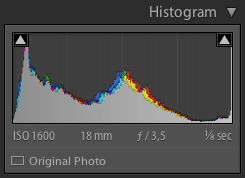
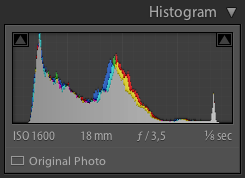
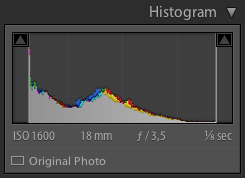
A samozřejmě nemůže chybět křivka, s jejíž pomocí bylo efektu zastření dosaženo:
 |
| Zastření – křivka |
Negativ
V neposlední řadě lze s pomocí křivek také vyrobit negativ, což se může hodit pro různé speciální techniky, kdy se prolíná svět digitální a analogové fotografie.
 |
| Negativ |
 |
| Křivka, kterou bylo dosaženo efektu negativu |
Závěr
Jak vidno z ukázek, křivky jsou flexibilním a mocným nástrojem, a to jsem jistě nevyčerpal všechny jejich možnosti – můžete s nimi například tónovat černobílé fotografie (ano, Lightroom aplikuje křivky po převodu do ČB, tak pozor na manipulaci s jednotlivými kanály!), vytvářet barevné efekty až „warholovského“ ražení nebo třeba zkusit podle tohoto takřka vědeckého postupu s jednoduchou matematikou srovnat pleťové tóny (anglicky). Záleží jen na vašich potřebách a fantazii, jak je využijete. V Lightroom je to díky regionům či nástroji Targeted Adjustment Tool o něco jednodušší, a tak doporučuji křivky nepřehlížet a zapojit je do vašeho workflow.
V příštích dílech se podíváme na lokální úpravy.
diky
super!
jen dodam, ze pokud pracujete se starsima fotkama a chcete nastavovat RGB kanaly pro krivku separatne, tak musi byt Process v Camera Calibration (paleta uplne dole ve vychozim nastaveni v modulu Develop) nastaven na Current (2012), jinak to nepojede.
Díky
Velice hezky zpracovaný článek
díky
Děkuji, jsem rád, že se článek líbil 🙂
Highlights působí nežádoucí artefakty
Dovolím si sem vložit příspěvek ještě po dva-a-půl roce, v jistém smyslu i coby ilustraci toho, jak může být learning curve pozvolná. Ono to mimochodem může mít – mluvím-li za sebe – i určitou logiku, člověk do fotek raději příliš nešťourá, teprve postupně zkouší, na co sáhnout… A na křivky až s největším váháním, také proto, jak ostře v Lightroomu reagují na každý posuv jejich řídicího bodu o pár pixlíků obrazovky sem či tam.
No vida, ono to jde! A nejen to, možnosti úprav jsou takové, že při dnešní bitové hloubce RAWu může relativně slušně vyjít i fotka scény s tak divokou dynamikou, že bych kvůli ní kdysi kompakt raději automaticky nechal v kapse. Ovšem chce to úpravy ještě důraznější, po nich ale člověk osmělen fotí scény ještě dynamičtější, a spirála se, ač pomalu, zdárně rozvíjí — až nastanou potíže. A ukazuje se, že k nim toho vlastně nebylo třeba nijak mnoho:
Highlights s negativní hodnotou je efektivní a efektní nástroj pro obnovení kresby v obloze; hodí se i pro zvýraznění textur nasvícených povrchů a podobné věci. Jenže pokud se vyskytnou větší tmavé plochy (jemných větviček, drátů atd. se to netýká), Lightroom má tendenci na jejich kontrastních hranách vytvářet ohavné artefakty, zhruba řečeno světlé (cca) 1px široké čáry, jejichž část hranu prostě zdvojuje a část je rovnoběžná s osami x a y, čímž se do té tmavé plochy velmi nepěkně zakusuje. Highlights tento problém zdůrazní, podobně však i stažení Whites, vytažení Shadows nebo Clarity; cosi takového, ale s převahou zdvojení kontur, lze napáchat i zásahem do Tone Curve. Ukázka je např. zde: http://www.formica.cz/photo/LR57_double_edges.png (všimněte si prosím břevna kříže).
Této velmi nepříjemné chyby se, jak jsem tuhle našel, týká třeba vlákno https://forums.adobe.com/thread/2172203 a navazující odkazy. Asi by sotva mělo smysl se jím meritorně zabývat ještě zde (to žádný větší tlak na programátory Adobe, aby bug spravili, už nevyvolá, a jiné řešení těžko existuje). Protože však na Paladix píšete i o dalších editorech, uvítal bych, kdybyste se časem pokusil též o jejich porovnání na takříkajíc pixelové úrovni; jedná se mi zejména o kvalitu kresby detailů, které lze v jednotlivých editorech získat. Jsem si myslím dobře vědom, nakolik obtížné a časově náročné by vlastní testy byly; pomohla by však také případná rešerše – i bez jakýchkoliv nároků na úplnost – článků, které jdou do podrobností alespoň natolik, jako PDF odkazovaný odtud: http://lightroomkillertips.com/brilliant-article-martin-evening-lightroom-vs-capture-one-pro/
highlights působí nežádoucí artefakty
Zajímavé – těch dvojitých hran jsem si nikdy nevšiml. Je ale také pravdou, že jsem musel otestovat asi pět fotografií, než se mi podařilo problém zreplikovat – většinou se mi to neprojevilo a i u té postižené fotografie musím fotku zvětšit na 4:1, aby byl problém patrný. Řekl bych tedy, že záleží na nějakých dalších okolnostech (zdá se, že asi hlavně úhel linie) a že to bude často problém zásadnější až při opravdu velkých tiscích. Třeba jsem měl ale jenom štěstí…
Stejnou fotku jsem upravil i v Capture One a tam se problém nevyskytuje – při silném obnovení jasů se objeví při velkém zvětšení slabounká světlá aura podobná artefaktu z doostření, ale nic dramatického.
Na detailní porovnávání RAW konvertorů se zatím nechystám, bylo by to opravdu hodně náročné. Ale kdo ví, možná jednou v budoucnu 🙂
Michal Krause